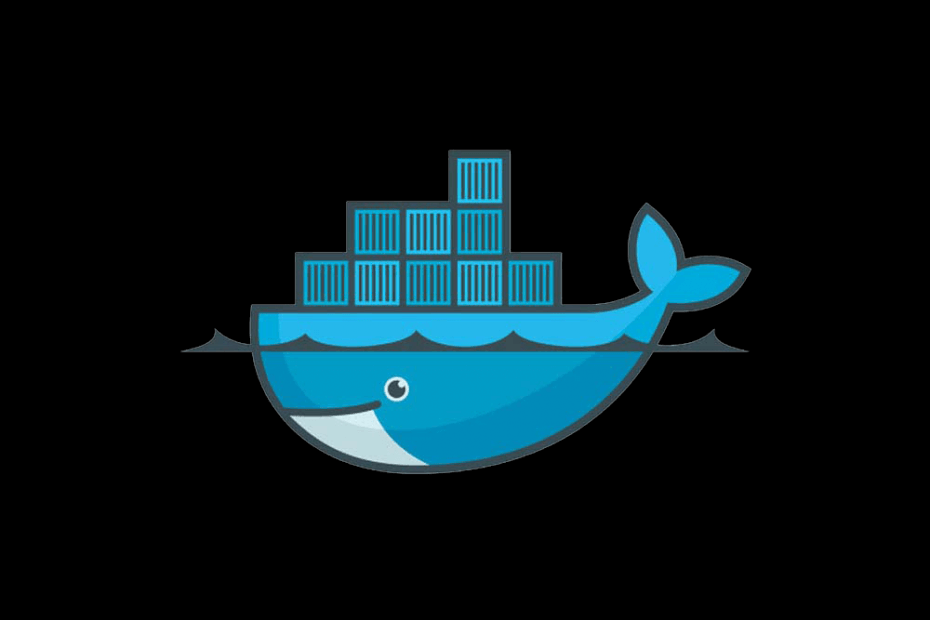
Perangkat lunak ini akan menjaga driver Anda tetap aktif dan berjalan, sehingga menjaga Anda tetap aman dari kesalahan umum komputer dan kegagalan perangkat keras. Periksa semua driver Anda sekarang dalam 3 langkah mudah:
- Unduh DriverFix (file unduhan terverifikasi).
- Klik Mulai Pindai untuk menemukan semua driver yang bermasalah.
- Klik Perbarui Driver untuk mendapatkan versi baru dan menghindari kegagalan fungsi sistem.
- DriverFix telah diunduh oleh 0 pembaca bulan ini.
Menginstal Docker Engine Enterprise di Windows Server 2016 (dan yang lebih baru) adalah tugas yang cukup sederhana. Mesin ini memungkinkan container Docker asli untuk berjalan di Server Windows. Platform ini harus dimiliki oleh begitu banyak pengembang perusahaan, menghadirkan berbagai fitur penting. Jika Anda bertanya-tanya bagaimana cara menginstalnya, berikut ini cara menginstal Docker di Windows Server.
Bagaimana cara menginstal Dockers di Windows Server?
Hal pertama yang harus Anda konfirmasi adalah persyaratan sistem. Untuk menginstal dan menjalankan Docker di Windows Server 2016 dengan sukses, Anda harus memiliki setidaknya 4GB RAM dan, seperti yang disarankan, setidaknya 32GB ruang penyimpanan. Setelah kami menyelesaikannya, mari beralih ke prosedur instalasi.
Sebagai permulaan, buka Power Shell dengan izin administratif. Galeri Power Shell memiliki Penyedia Docker yang tersedia, jadi begitulah cara mendapatkannya. Ikuti petunjuk di bawah ini.
- Jadi, buka Power Shell (Admin).
- Di baris perintah, ketik entri berikut dan tekan Enter:
Instal-Modul DockerMsftProvider -Force
- Klik Ya untuk mengonfirmasi pemasangan semua pembaruan penyedia NuGet.
- Sekarang, di baris perintah yang sama, ketik baris berikut dan tekan Enter:
Instal-Paket Docker -ProviderName DockerMsftProvider -Force
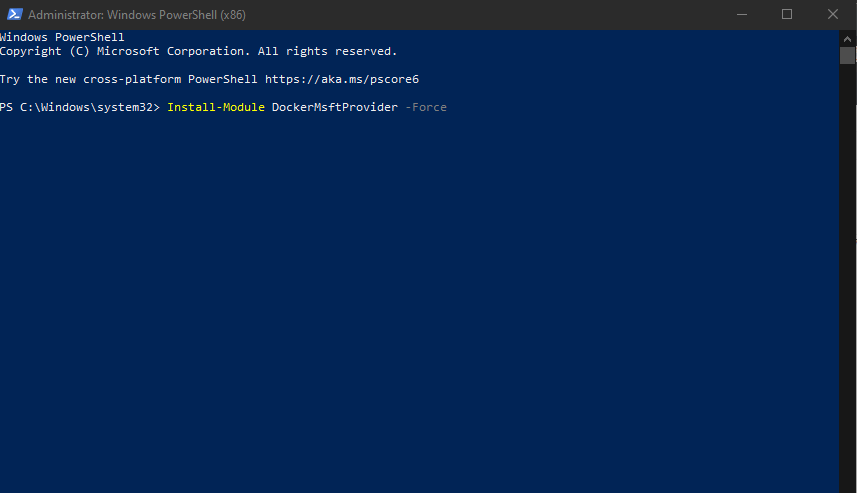
- Setelah Docker berhasil diinstal, Anda harus me-restart server dengan Restart-Komputer -Force perintah.
Mencari perangkat lunak cadangan terbaik untuk server Windows? Berikut adalah pilihan terbaik.
Jika Anda ingin memeriksa apakah Docker terpasang dengan benar, navigasikan ke Power Shell (Admin) lagi. Inilah yang perlu Anda lakukan untuk mengonfirmasi bahwa server Docker untuk Windows telah diinstal.
- Buka Power Shell sebagai admin.
- Di baris perintah, ketik perintah berikut dan tekan Enter:
versi buruh pelabuhan
- Anda akan melihat detail yang mengonfirmasi bahwa Docker memang terinstal dengan benar di server.
CERITA TERKAIT YANG HARUS ANDA LIHAT:
- PERBAIKI: Server Windows tidak akan memperbarui karena unduhan macet
- Cara menginstal Alat Administrasi Server Jarak Jauh di Windows 10
- 5 software terbaik untuk mereset password Windows Server di tahun 2019


